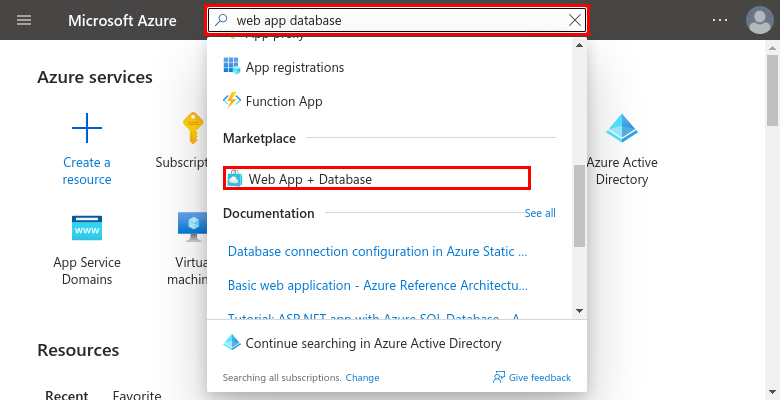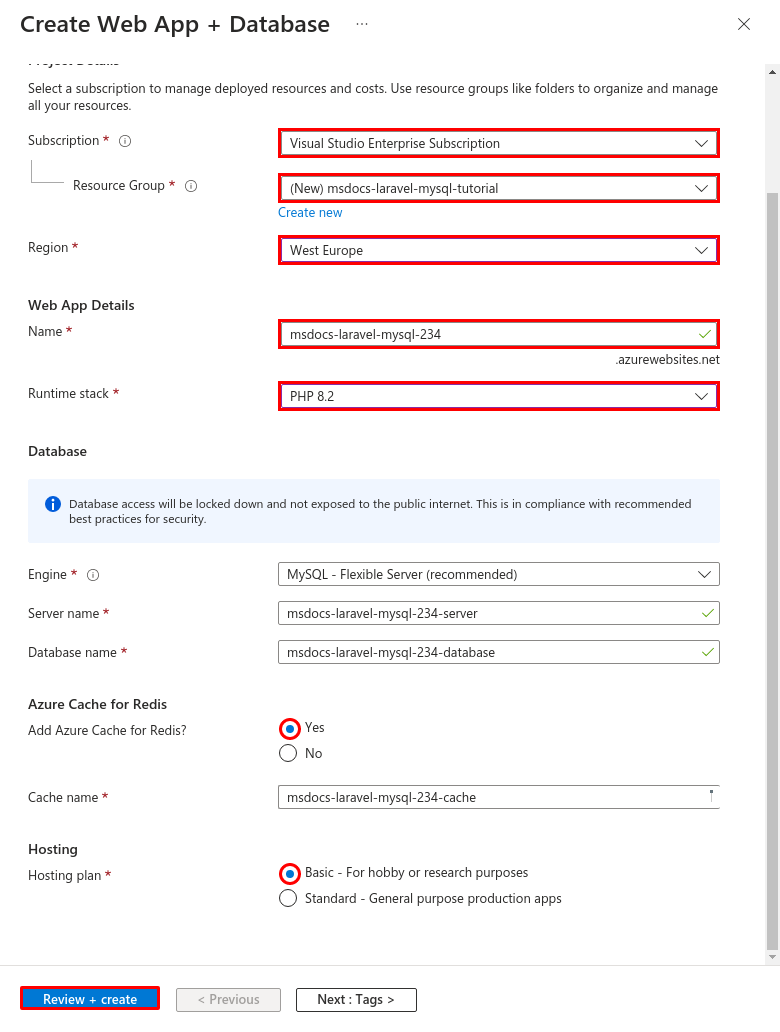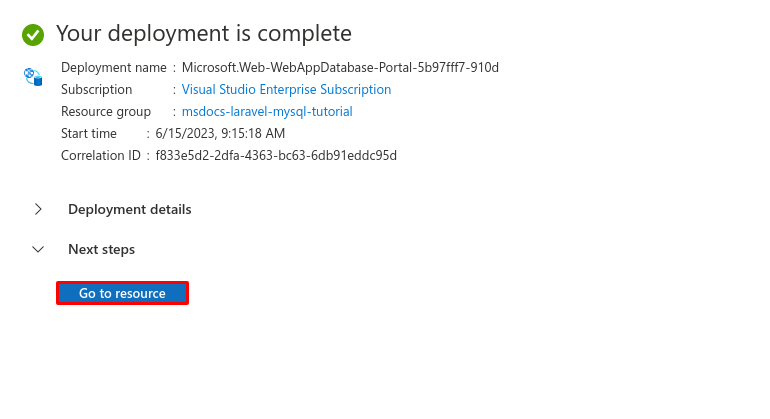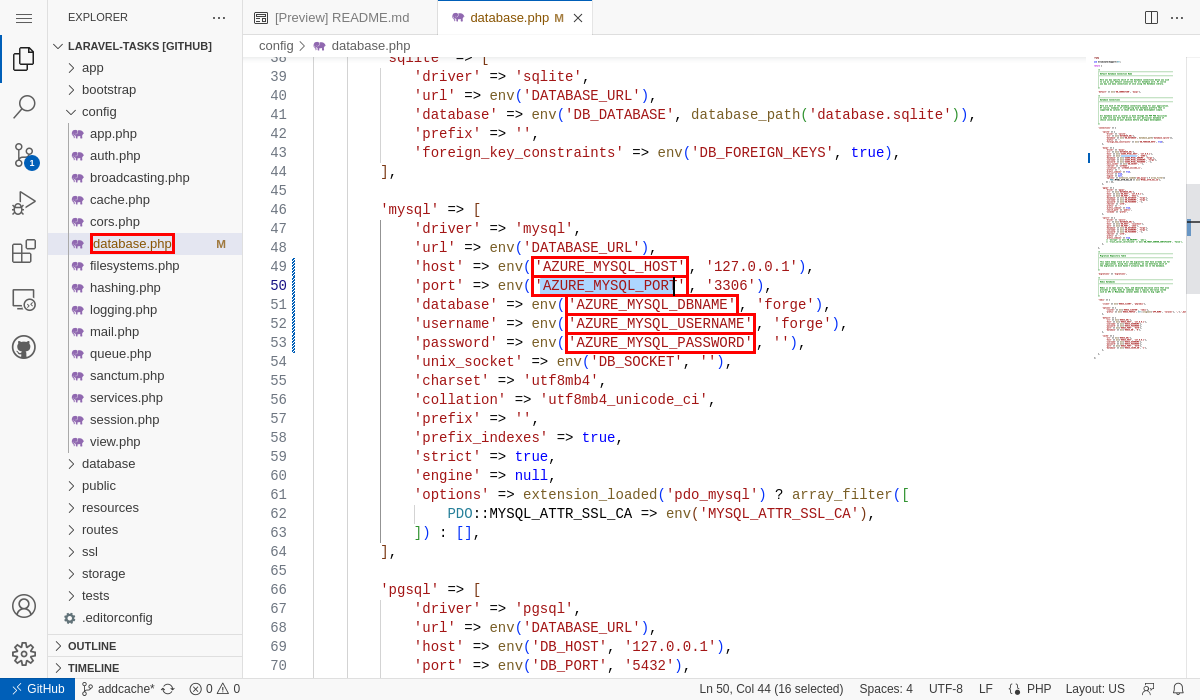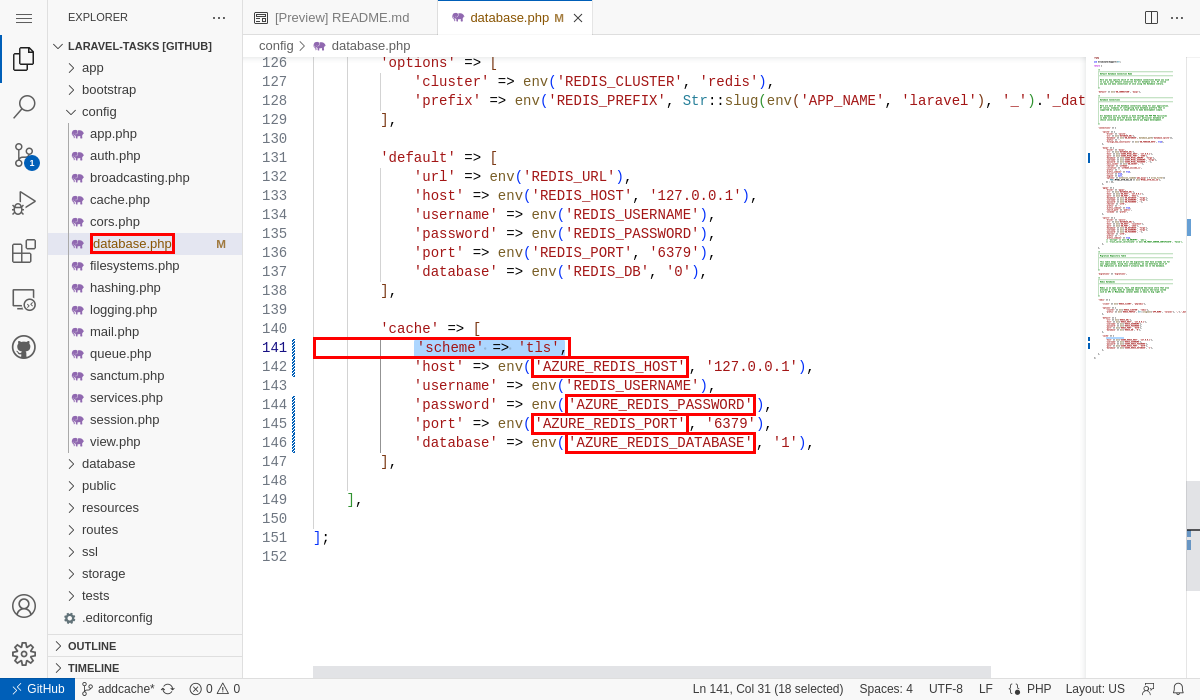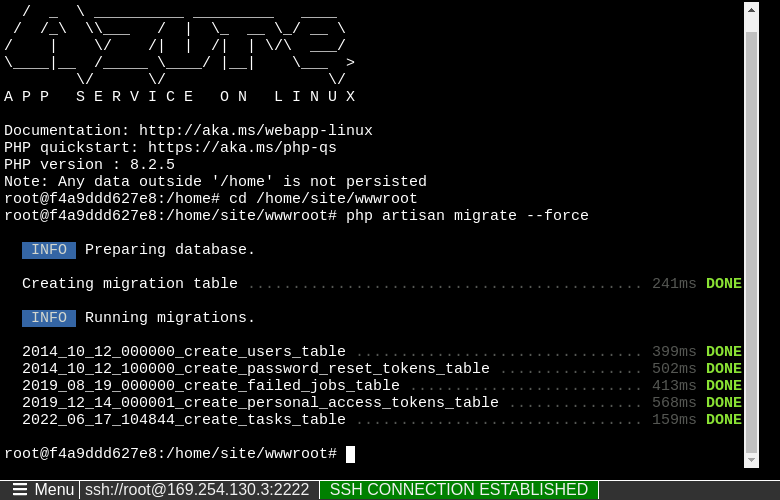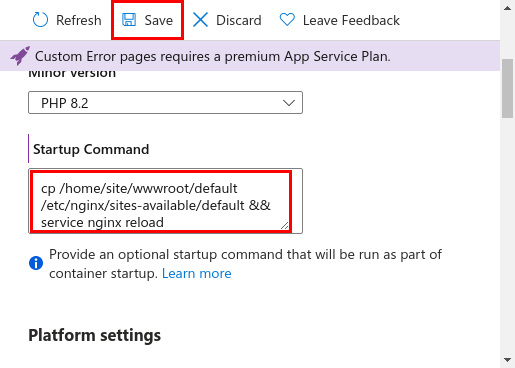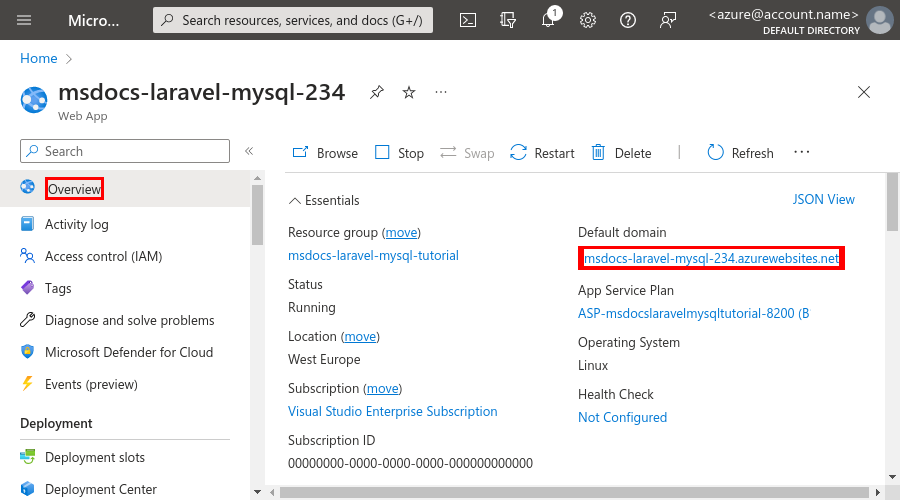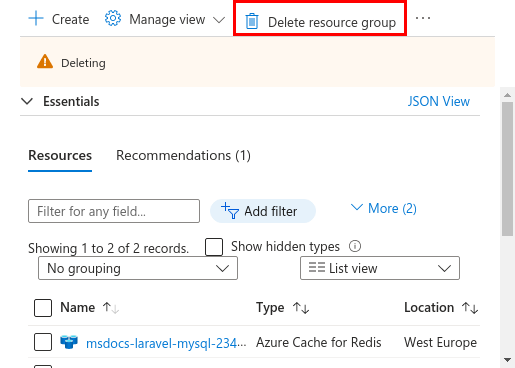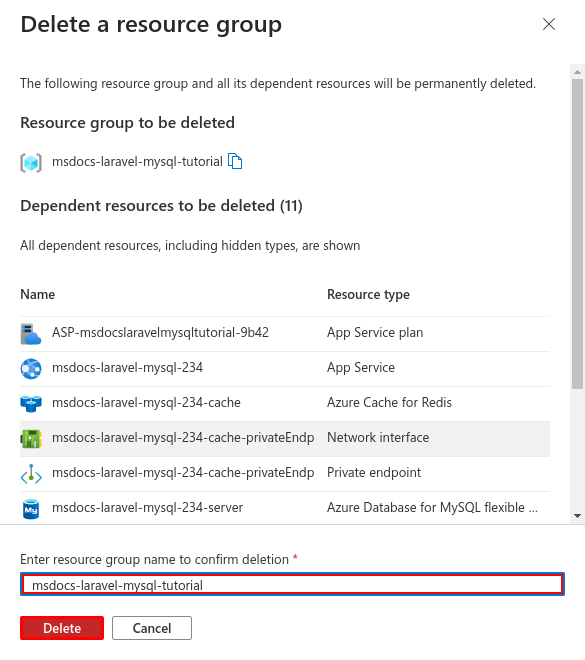Observação
O acesso a essa página exige autorização. Você pode tentar entrar ou alterar diretórios.
O acesso a essa página exige autorização. Você pode tentar alterar os diretórios.
Este tutorial mostra como criar um aplicativo PHP seguro no Serviço de Aplicativo do Azure que se conecta a um banco de dados MySQL usando o Servidor Flexível do Banco de Dados do Azure para MySQL. Você também implanta um Cache do Azure para Redis para habilitar o código de cache em seu aplicativo. O Serviço de Aplicativo do Azure é um serviço de hospedagem na Web com aplicação de patch automática altamente escalonável que pode implantar facilmente aplicativos no Windows ou no Linux. Quando terminar, você terá um aplicativo Laravel em execução no Serviço de Aplicativo do Azure no Linux.
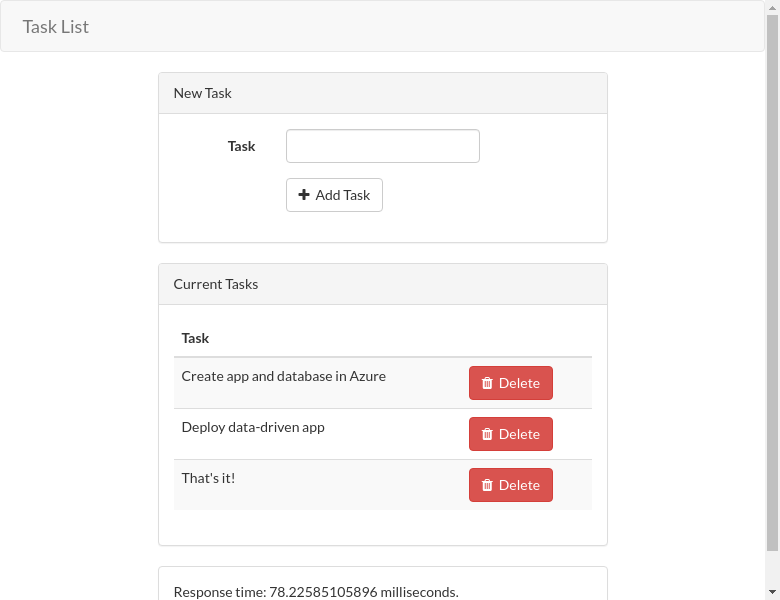
Pré-requisitos
- Uma conta do Azure com uma assinatura ativa. Se você ainda não tem uma conta do Azure, crie-a gratuitamente.
- Uma conta do GitHub. Você também pode obter um gratuitamente.
- Conhecimento de PHP com desenvolvimento Laravel.
- (Opcional) Para experimentar o GitHub Copilot, uma conta do GitHub Copilot. Está disponível uma avaliação gratuita de 30 dias.
Executar o exemplo
Configure um aplicativo baseado em dados de exemplo como um ponto de partida. O repositório de exemplo inclui uma configuração de contêiner de desenvolvimento . O contêiner de desenvolvimento tem tudo o que você precisa para desenvolver um aplicativo, incluindo o banco de dados, o cache e todas as variáveis de ambiente necessárias para o aplicativo de exemplo. O contêiner de desenvolvimento pode ser executado em um codespace do GitHub, o que significa que você pode executar o exemplo em qualquer computador com um navegador da Web.
Etapa 1: em uma nova janela do navegador:
- Entre em sua conta do GitHub.
- Navegue até https://github.com/Azure-Samples/laravel-tasks/fork.
- Selecione Criar fork.
Etapa 2: na bifurcação do GitHub:
- Selecione Código>Criar codespace no principal.
O codespace leva alguns minutos para ser configurado. Além disso, o arquivo .env fornecido já contém uma variável fictícia
APP_KEYque o Laravel precisa executar localmente.
Etapa 3: Na janela de comando do codespace:
- Execute
composer install. - Execute as migrações de banco de dados com
php artisan migrate. - Execute o aplicativo com
php artisan serve. - Quando vir a notificação
Your application running on port 80 is available., selecione Abrir no Navegador. Você deve ver o aplicativo de exemplo em uma nova guia do navegador. Para interromper o aplicativo, digite Ctrl + C.
Está enfrentando problemas? Confira a seção de Solução de problemas.
Criar o Serviço de Aplicativo, o banco de dados e o cache
Nesta etapa, você criará os recursos do Azure. As etapas usadas neste tutorial criam um conjunto de recursos seguros por padrão que incluem o Serviço de Aplicativo, o Banco de Dados do Azure para MySQL e o Cache do Azure para Redis. Para o processo de criação, você especificará:
- O Nome do aplicativo Web. Ele é usado como parte do nome DNS para seu aplicativo.
- A Região para executar o aplicativo fisicamente no mundo. Ele também faz parte do nome DNS do seu aplicativo.
- A pilha de runtime para o aplicativo. É aqui que você seleciona a versão do PHP a ser usada para seu aplicativo.
- O plano de hospedagem para o aplicativo. É o plano de preço que inclui o conjunto de recursos e a capacidade de escalonamento do seu aplicativo.
- O Grupo de Recursos para o aplicativo. Um grupo de recursos permite agrupar todos os recursos do Azure necessários para o aplicativo em um contêiner lógico.
Entre no portal do Azure. Siga estas etapas para criar seus recursos do Serviço de Aplicativo do Azure.
Etapa 1: no portal do Azure:
- Na barra de pesquisa superior, digite serviço de aplicativo.
- Selecione o item rotulado Serviço de Aplicativo sob o título Serviços.
- Selecione Criar>Aplicativo Web. Você também pode navegar até Criar Aplicativo Web diretamente.
Etapa 2: Na página Criar Aplicativo Web, preencha o formulário da seguinte forma.
- Nome: msdocs-laravel-mysql. O portal do Azure cria um grupo de recursos chamado msdocs-laravel-mysql_group.
- Pilha de runtime: PHP 8.4.
- Sistema operacional: Linux.
- Região: qualquer região do Azure próxima a você.
- Plano linux: crie um novo e use o nome msdocs-laravel-mysql.
- Plano de preços: Básico. Quando estiver pronto, você poderá aumentar para uma faixa de preço diferente.
Etapa 3:
- Selecione Avançar para prosseguir para a guia Banco de Dados .
- Selecione Criar um Banco de Dados.
- No Mecanismo, selecione MySQL – Servidor Flexível.
- Selecione Criar um Cache do Azure para Redis.
- Em Nome (em Cache), insira um nome para o cache.
- No SKU, selecione Básico.
Etapa 4:
- Selecione Próximo para ir para a guia Implantação.
- Habilitar a implantação contínua.
- Na Organização, selecione o alias do GitHub.
- Em Repositório, selecione laravel-tasks.
- Em Branch, selecione main.
- Verifique se a autenticação básica está desabilitada.
- Selecione Examinar + criar.
- Depois de concluir a validação, selecione Criar.
Etapa 5: A implantação leva alguns minutos para ser concluída. Para ver o aplicativo Web, selecione Ir para o recurso. A implantação cria os seguintes recursos:
- Grupo de recursos: o contêiner para todos os recursos criados.
- Plano do Serviço de Aplicativo: define os recursos de computação para o Serviço de Aplicativo. É criado um plano do Linux na camada Básico.
- Serviço de Aplicativo: representa seu aplicativo e é executado no plano de Serviço de Aplicativo.
- Rede virtual: integrada ao aplicativo do App Service e isola o tráfego de rede de backend.
- Pontos de extremidade privados: acesse os pontos de extremidade para o servidor de banco de dados e o Cache Redis na rede virtual.
- Interfaces de rede: representam os endereços IP privados, um para cada um dos pontos de extremidade privados.
- Servidor Flexível do Banco de Dados do Azure para MySQL: acessível somente por trás de seu ponto de extremidade privado. Um banco de dados e um usuário são criados para você no servidor.
- Cache do Azure para Redis: acessível somente por trás de seu ponto de extremidade privado.
- Zonas de DNS privado: habilitar a resolução DNS do servidor de banco de dados e o cache Redis na rede virtual.
Proteger segredos de conexão
A implantação gerou as variáveis de conectividade para você já como configurações de aplicativo. A melhor prática de segurança é manter os segredos fora do Serviço de Aplicativo completamente. Mova seus segredos para um cofre de chaves e altere a configuração do aplicativo para Referências do Key Vault com a ajuda dos Service Connectors.
Etapa 1: Recupere a cadeia de conexão existente.
- No menu à esquerda da página App Service, selecione Configurações>Variáveis de Ambiente.
- Selecione cadeias de conexão.
- Selecione AZURE_MYSQL_CONNECTIONSTRING.
- Na configuração Adicionar/Editar aplicativo, no campo Valor , copie o nome de usuário e a senha para uso posterior. Esta cadeia de conexão permite que você se conecte ao banco de dados SQL protegido atrás de um ponto de extremidade privado. Os segredos são salvos diretamente no App Service, o que não é ideal. Você alterará essa configuração.
Etapa 2: Criar um cofre de chaves para o gerenciamento seguro de segredos.
- Na barra de pesquisa superior, digite "cofre de chaves" e selecione Marketplace>Cofre de Chaves.
- No Grupo de Recursos, selecione msdocs-laravel-mysql_group.
- No nome do cofre de chaves, insira um nome que consiste apenas em letras e números.
- Em Região, selecione o mesmo local que o grupo de recursos.
Etapa 3: Proteja o cofre de chaves usando um Private Endpoint.
- Selecione a guia Rede.
- Desmarque Habilitar acesso público.
- Selecione Criar um ponto de extremidade privado.
- No Grupo de Recursos, selecione msdocs-laravel-mysql_group.
- Na caixa de diálogo, em Local, selecione o mesmo local do seu aplicativo do Serviço de Aplicativo.
- Em Nome, insira msdocs-laravel-mysqlVaultEndpoint.
- Na rede virtual, selecione a rede virtual no grupo msdocs-laravel-mysql_group .
- Na Sub-rede, selecione a sub-rede compatível disponível.
- Selecione OK.
- Selecione Examinar + criare Criar. Aguarde a conclusão da implantação do cofre de chaves. Você verá que sua implantação está concluída.
Etapa 4: Crie o conector MySQL.
- Na barra de pesquisa superior, insira msdocs-laravel-mysql e selecione o recurso do Serviço de Aplicativo chamado msdocs-laravel-mysql.
- Na página Serviço de Aplicativo, no menu à esquerda, selecione Configurações>Conector de Serviço.
- Selecione Criar.
- Para tipo de serviço, selecione DB para servidor flexível do MySQL.
- Para o servidor flexível MySQL, selecione seu servidor, por exemplo, msdocs-laravel-mysql-server.
- Para o banco de dados MySQL, selecione seu banco de dados, por exemplo, msdocs-laravel-mysql-database.
Etapa 5: Configure a autenticação para o conector MySQL.
- Selecione a guia Autenticação.
- Selecione Cadeia de conexão.
- Em Senha, cole a senha copiada anteriormente.
- Selecione Armazenar Segredo no Key Vault.
- Em Conexão do Azure Key Vault, selecione Criar nova. Uma caixa de diálogo Criar conexão é aberta na parte superior da caixa de diálogo de edição.
Etapa 6: Estabeleça a conexão do Key Vault.
- Na caixa de diálogo Criar conexão para a conexão do Key Vault, no Key Vault, selecione o cofre de chaves que você criou anteriormente.
- Selecione Examinar + criar.
- Após a conclusão da validação, selecione Criar.
Etapa 7: Finalize as configurações do conector MySQL.
- Você está de volta na caixa de diálogo do conector MySQL. Na guia Autenticação, aguarde até que o conector do cofre de chaves seja criado. Depois de concluído, a Conexão do Key Vault selecionará automaticamente a opção.
- Selecione Examinar + criar.
- Selecione Criar. Aguarde até que a notificação Atualização bem-sucedida seja exibida.
Etapa 8: Configure o conector redis para usar segredos do Key Vault.
- Na página Conectores de Serviço, marque a caixa de seleção ao lado do conector Cache para Redis e, em seguida, selecione Editar.
- Selecione a guia Autenticação.
- Selecione Armazenar Segredo no Key Vault.
- Em Conexão do Key Vault, selecione o cofre de chaves que você criou.
- Selecione Avançar: Rede.
- Selecione Configurar regras de firewall para habilitar o acesso ao serviço de destino. O assistente de criação de aplicativo já protegeu o banco de dados SQL com um ponto de extremidade privado.
- Selecione Salvar. Aguarde até que a notificação Atualização bem-sucedida seja exibida.
Etapa 9: Verifique a integração do Key Vault.
- No menu à esquerda, selecioneVariáveis de Ambiente de > novamente.
- Ao lado de AZURE_MYSQL_PASSWORD, selecione Mostrar valor. O valor deve ser
@Microsoft.KeyVault(...), o que significa que é uma referência do cofre de chaves, porque o segredo agora é gerenciado no cofre de chaves. - Para verificar a cadeia de conexão Redis, selecione Mostrar valor ao lado de AZURE_REDIS_CONNECTIONSTRING.
Para resumir, o processo para proteger seus segredos de conexão envolveu:
- Recuperando os segredos de conexão das variáveis de ambiente do aplicativo do Serviço de Aplicativo.
- Criando um cofre de chaves.
- Criando uma conexão do Key Vault com a identidade gerenciada atribuída pelo sistema.
- Atualizando os conectores de serviço para armazenar os segredos no cofre de chaves.
Está enfrentando problemas? Confira a seção de Solução de problemas.
Configurar variáveis laravel
Etapa 1: Crie CACHE_DRIVER como uma configuração de aplicativo.
- Em seu aplicativo Web, selecioneConfigurações>Variáveis de Ambiente.
- Na guia Configurações do aplicativo, selecione Adicionar.
- Para Nome, insira CACHE_DRIVER.
- Para Valor, insira redis.
- Selecione Aplicar, depois Aplicar novamente e, em seguida, Confirmar.
Etapa 2: Usando as mesmas etapas na Etapa 1, crie as seguintes configurações de aplicativo. Depois de concluir, selecione Aplicar para atualizar as configurações do aplicativo.
- MYSQL_ATTR_SSL_CA: Use /home/site/wwwroot/ssl/DigiCertGlobalRootCA.crt.pem como o valor. Essa configuração de aplicativo aponta para o caminho do certificado TLS/SSL que você precisa para acessar o servidor MySQL. Ele está incluído no repositório de exemplo.
- LOG_CHANNEL: use stderr como o valor. Essa configuração informa ao Laravel para redirecionar os logs para stderr, o que o disponibiliza para os logs do Serviço de Aplicativo.
- APP_DEBUG: use true como o valor. É uma variável de depuração do Laravel que habilita as páginas do modo de depuração.
- APP_KEY: Use base64:Dsz40HWwbCqnq0oxMsjq7fItmKIeBfCBGORfspaI1Kw= como o valor. É uma variável de criptografia do Laravel.
Importante
O valor APP_KEY é usado aqui para maior conveniência. Para cenários de produção, ele deve ser gerado especificamente para sua implantação usando php artisan key:generate --show na linha de comando.
O ideal é que a configuração do aplicativo APP_KEY também seja ajustada como uma referência do cofre de chaves, que é um processo de várias etapas. Para obter mais informações, veja Como alterar a configuração do aplicativo APP_KEY para uma referência do Key Vault?
Implantar código de exemplo
Nesta etapa, você configurará a implantação do GitHub usando o GitHub Actions. É apenas uma das muitas maneiras de implantar no App Service, mas também uma excelente forma de ter integração contínua em seu processo de implantação. Por padrão, cada git push em seu repositório GitHub inicia a ação de compilação e implantação.
Etapa 1: De volta ao codespace do GitHub do seu fork de exemplo, execute git pull origin main.
Esse comando puxa o arquivo de workflow recém-confirmado para o seu codespace.
Etapa 2 (Opção 1: com o GitHub Copilot):
- Inicie uma nova sessão de chat selecionando a exibição Chat e escolha +.
- Pergunte: "@workspace Como o aplicativo se conecta ao banco de dados e redis?". O Copilot pode fornecer uma explicação sobre como as configurações são configuradas em configuração/database.php.
- Pergunte: "@workspace No modo de produção, meu aplicativo está em execução em um aplicativo Web do Serviço de Aplicativo, que usa o Conector de Serviço do Azure para se conectar a um servidor flexível do MySQL. Quais são os nomes de variáveis de ambiente que preciso usar?" O Copilot pode fornecer uma sugestão de código semelhante à da Opção 2: sem as etapas do GitHub Copilot e até mesmo dizer para você fazer a alteração no arquivo de configuração/database.php .
- Abra a configuração/database.php no explorer e adicione a sugestão de código.
- Pergunte: "@workspace aplicativo Meu Serviço de Aplicativo também usa o Conector de Serviço do Azure para se conectar a um Cache para Redis usando o tipo de cliente Django. Quais são os nomes de variáveis de ambiente que preciso usar?" O Copilot pode fornecer uma sugestão de código semelhante à da Opção 2: sem as etapas do GitHub Copilot e até mesmo dizer para você fazer a alteração no arquivo de configuração/database.php . Se solicitado, entre no GitHub Copilot para o Azure para obter respostas mais precisas.
- Adicione a sugestão de código.
O GitHub Copilot não oferece a mesma resposta todas as vezes e nem sempre está correto. Talvez seja necessário fazer mais perguntas para ajustar sua resposta. Para obter dicas, confira O que posso fazer com o GitHub Copilot no meu codespace?
Etapa 2 (Opção 2: sem o GitHub Copilot):
- Abra a configuração/database.php no explorer. Encontre a seção
mysqle faça as seguintes alterações: - Substitua
DB_HOST(linha 49) porAZURE_MYSQL_HOST. - Substitua
DB_DATABASE(linha 51) porAZURE_MYSQL_DBNAME. - Substitua
DB_USERNAME(linha 52) porAZURE_MYSQL_USERNAME. - Substitua
DB_PASSWORD(linha 53) porAZURE_MYSQL_PASSWORD. - Substitua
DB_PORT(linha 50) porAZURE_MYSQL_PORT. - Role até a seção Redis
cachee faça as seguintes alterações: - Substitua
REDIS_HOST(linha 142) porAZURE_REDIS_HOST. - Substitua
REDIS_PASSWORD(linha 144) porAZURE_REDIS_PASSWORD. - Substitua
REDIS_PORT(linha 145) porAZURE_REDIS_PORT. - Substitua
REDIS_CACHE_DB(linha 146) porAZURE_REDIS_DATABASE. - Na mesma seção, adicione uma linha com
'scheme' => 'tls',. Essa configuração indica que o Laravel deve usar a criptografia para a conexão com o Redis.
Etapa 3:
- Selecione a extensão Controle do código-fonte.
- Na caixa de texto, digite uma mensagem de confirmação como Configurar o banco de dados do Azure e as conexões de cache. Ou selecione
 e permita que o GitHub Copilot gere uma mensagem de confirmação para você.
e permita que o GitHub Copilot gere uma mensagem de confirmação para você. - Selecione Confirmare confirme com Sim.
- Selecione Sincronizar alterações 1e confirme com OK.
Etapa 4:
- No portal do Azure, abra seu aplicativo web e selecione Implantação>Centro de Implantação.
- Selecione Logs e, em seguida, selecione Atualizar para ver a nova execução de implantação.
- No item de log da execução da implantação, selecione a entrada Compilar/Implantar Logs com o carimbo de data/hora mais recente.
Etapa 5: Você é levado para o repositório GitHub e vê que a ação do GitHub está em execução. O arquivo do fluxo de trabalho define dois estágios separados, compilar e implantar. Aguarde até que a execução do GitHub mostre um status de Sucesso. Leva cerca de 10 minutos.
Está enfrentando problemas? Confira a seção de Solução de problemas.
Gerar esquema de banco de dados
O assistente de criação coloca o servidor de banco de dados MySQL atrás de um ponto de extremidade privado, portanto, ele é acessível somente a partir da rede virtual. Como o aplicativo do Serviço de Aplicativo já está integrado à rede virtual, a maneira mais fácil de executar migrações de banco de dados com seu banco de dados é diretamente de dentro do contêiner do Serviço de Aplicativo.
Etapa 1: Retorne à página App Service, no menu à esquerda:
- Selecione Ferramentas de Desenvolvimento>SSH.
- Selecione Ir.
Etapa 2: no terminal SSH:
- Execute
cd /home/site/wwwroot. Aqui estão todos os arquivos implantados. - Execute
php artisan migrate --force. Se for bem-sucedido, o Serviço de Aplicativo se conectará com êxito ao banco de dados MySQL.
Dica
Na sessão SSH, somente as alterações nos arquivos em /home podem persistir além das reinicializações do aplicativo. As alterações feitas fora de /home não são persistentes.
Alterar raiz do site
O ciclo de vida do aplicativo Laravel começa no diretório /public. O contêiner padrão do PHP do Serviço de Aplicativo usa o Nginx, que começa no diretório raiz do aplicativo. Para alterar a raiz do site, você precisará alterar o arquivo de configuração do Nginx no contêiner do PHP (/etc/nginx/sites-available/default). O repositório de exemplo contém um arquivo de configuração personalizado chamado padrão. Conforme observado anteriormente, você não deseja substituir esse arquivo usando o shell SSH. A alteração está fora de /home e é perdida após a reinicialização do app.
Etapa 1:
- No menu à esquerda, selecione Configurações>Configuração.
- Selecione a guia Configurações Gerais.
Etapa 2: Na guia Configurações gerais :
- Na caixa Comando de Inicialização, insira o seguinte comando: cp /home/site/wwwroot/default /etc/nginx/sites-available/default && service nginx reload.
- Selecione Salvar e, em seguida, selecione Continuar. O comando substitui o arquivo de configuração do Nginx no contêiner do PHP e reinicia o Nginx. Essa configuração garante que a mesma alteração seja feita no contêiner sempre que ele for iniciado.
Navegar até o aplicativo
Etapa 1: na página Serviço de Aplicativo:
- No menu esquerdo, selecione Visão geral.
- Selecione o domínio padrão do seu aplicativo.
Etapa 2: adicione algumas tarefas à lista. Parabéns! Você está executando um aplicativo PHP seguro controlado por dados no Serviço de Aplicativo do Azure.
Dica
O aplicativo de exemplo implementa o padrão cache-aside. Quando você recarrega a página depois de fazer alterações nos dados, o Tempo de resposta na página da Web mostra um tempo muito mais rápido porque está carregando os dados do cache em vez do banco de dados.
Fazer streaming de logs de diagnóstico
O Serviço de Aplicativo do Azure captura todas as mensagens registradas no console para ajudar você a diagnosticar problemas com seu aplicativo. O aplicativo de exemplo gera mensagens de log do console em cada um de seus pontos de extremidade para demonstrar essa funcionalidade. Por padrão, a funcionalidade de registro em log do Laravel, por exemplo, Log::info(), é gerada para um arquivo local. A configuração do aplicativo LOG_CHANNEL anterior torna as entradas de log acessíveis no fluxo de logs do Serviço de Aplicativo.
Etapa 1: na página Serviço de Aplicativo:
- No menu à esquerda, selecione Monitoramento>Logs do Serviço de Aplicativo.
- Em Log do aplicativo, selecione Sistema de arquivos.
Etapa 2: no menu esquerdo, selecione Fluxo de log. Você verá os logs do seu aplicativo, incluindo os logs de plataforma e os logs de dentro do contêiner.
Limpar recursos
Quando tiver terminado, você poderá excluir todos os recursos de sua assinatura do Azure ao excluir o grupo de recursos.
Etapa 1: na barra de pesquisa, na parte superior do portal do Azure:
- Insira o nome do grupo de recursos.
- Selecione o grupo de recursos.
Etapa 2: na página Grupo de recursos, selecione Excluir grupo de recursos.
Etapa 3:
- Para confirmar sua exclusão, insira o nome do grupo de recursos.
- Selecione Excluir.
Criar recursos do Azure e implantar um aplicativo de exemplo
Nesta etapa, você criará os recursos do Azure e implantará um aplicativo de amostra no Serviço de Aplicativo no Linux. As etapas usadas neste tutorial criam um conjunto de recursos seguros por padrão que incluem o Serviço de Aplicativo e o Banco de Dados do Azure para MySQL.
O codespace do GitHub já possui a CLI do Azure para Desenvolvedores (AZD).
Gerar uma chave de criptografia Laravel com
php artisan key:generate --show:php artisan key:generate --showEntre em sua conta do Azure usando o comando
azd auth logine seguindo o prompt:azd auth loginCrie os recursos necessários do Azure e implante o código do aplicativo com o comando
azd up. Siga o prompt para selecionar a assinatura e o local desejados para os recursos do Azure.azd upQuando solicitado, dê as seguintes respostas:
Pergunta Resposta Insira um novo nome do ambiente Digite um nome exclusivo. O modelo do AZD usa esse nome como parte do nome DNS do seu aplicativo Web no Azure ( <app-name>-<hash>.azurewebsites.net). São permitidos caracteres alfanuméricos e hífens.Selecione uma Assinatura do Azure a ser usada Selecione sua assinatura. Selecione um local do Azure a ser usado Selecione um local. Insira um valor para o parâmetro protegido da infraestrutura 'appKey' Use a saída de php artisan key:generate --showaqui. O modelo do AZD cria um segredo do Key Vault para ele que você pode usar em seu aplicativo.Insira um valor para o parâmetro seguro de infraestrutura 'databasePassword' Senha do banco de dados para MySQL. Ele deve ter pelo menos 8 caracteres e conter letras maiúsculas, letras minúsculas, números e caracteres especiais. O
azd upcomando leva cerca de 15 minutos para ser concluído. O cache Redis leva mais tempo. O comando também compila e implanta o código do aplicativo, mas você modifica seu código mais tarde para trabalhar com o Serviço de Aplicativo. Durante a execução, o comando fornece mensagens sobre o processo de provisionamento e implantação, incluindo um link para a implantação no Azure. Quando ele é concluído, o comando também exibe um link para o aplicativo de implantação.Esse modelo do AZD contém arquivos (azure.yaml e o diretório infra) que geram uma arquitetura segura por padrão com os seguintes recursos do Azure:
- Grupo de recursos: o contêiner para todos os recursos criados.
- Plano do Serviço de Aplicativo: define os recursos de computação para o Serviço de Aplicativo. É criado um plano do Linux na camada B1.
- Serviço de Aplicativo: representa seu aplicativo e é executado no plano de Serviço de Aplicativo.
- Rede virtual: integrada ao aplicativo do App Service e isola o tráfego de rede de backend.
- Banco de Dados do Azure para MySQL com Servidor Flexível: acessível somente a partir da rede virtual por meio da integração da zona DNS. Um banco de dados é criado para você no servidor.
- Cache do Azure para Redis: acessível somente de dentro da rede virtual.
- Pontos de extremidade privados: acesse os pontos de extremidade para o cofre de chaves e o Cache Redis na rede virtual.
- Zonas DNS privadas: habilite a resolução DNS do cofre de chaves, do servidor de banco de dados e do cache Redis na rede virtual.
- Área de Trabalho do Log Analytics: serve como o contêiner de destino para seu aplicativo enviar seus logs, onde você também pode consultar os logs.
- Cofre de chaves: usado para manter a mesma senha do banco de dados ao reimplantar com o AZD.
Está enfrentando problemas? Confira a seção de Solução de problemas.
Usar cadeias de conexão do Azure no código do aplicativo
O modelo do AZD que você usa gerou as variáveis de conectividade para você já como configurações de aplicativo e as gera para o terminal. As configurações do aplicativo são uma maneira de manter os segredos de conexão fora do seu repositório de códigos.
Na saída do AZD, localize as configurações do aplicativo que começam com
AZURE_MYSQL_eAZURE_REDIS_. Somente os nomes das configurações são exibidos. Elas têm esta aparência na saída do AZD:App Service app has the following app settings: - AZURE_KEYVAULT_RESOURCEENDPOINT - AZURE_KEYVAULT_SCOPE - AZURE_MYSQL_DBNAME - AZURE_MYSQL_FLAG - AZURE_MYSQL_HOST - AZURE_MYSQL_PASSWORD - AZURE_MYSQL_PORT - AZURE_MYSQL_USERNAME - AZURE_REDIS_DATABASE - AZURE_REDIS_HOST - AZURE_REDIS_PASSWORD - AZURE_REDIS_PORT - AZURE_REDIS_SSLAs configurações que começam com
AZURE_MYSQL_são variáveis de conexão para o banco de dados MySQL. As configurações que começam comAZURE_REDIS_são para o cache Redis. Você precisa usá-las em seu código mais tarde. O modelo do AZD mostra o link direto para a página de configurações do aplicativo no portal do Azure.No explorer, abra a configuração/database.php. Esse arquivo é o arquivo de configuração para conexões de cache do banco de dados e do Redis.
Localize a parte que define a
mysqlconexão (linhas 46-64) e substituaDB_HOST,DB_PORT,DB_DATABASE,DB_USERNAMEeDB_PASSWORDcom asAZURE_MYSQL_configurações de aplicativo da saída do AZD. Suamysqlconexão deve ser semelhante ao código a seguir.'mysql' => [ 'driver' => 'mysql', 'url' => env('DATABASE_URL'), 'host' => env('AZURE_MYSQL_HOST', '127.0.0.1'), 'port' => env('AZURE_MYSQL_PORT', '3306'), 'database' => env('AZURE_MYSQL_DBNAME', 'forge'), 'username' => env('AZURE_MYSQL_USERNAME', 'forge'), 'password' => env('AZURE_MYSQL_PASSWORD', ''), 'unix_socket' => env('DB_SOCKET', ''), 'charset' => 'utf8mb4', 'collation' => 'utf8mb4_unicode_ci', 'prefix' => '', 'prefix_indexes' => true, 'strict' => true, 'engine' => null, 'options' => extension_loaded('pdo_mysql') ? array_filter([ PDO::MYSQL_ATTR_SSL_CA => env('MYSQL_ATTR_SSL_CA'), ]) : [], ],Para obter mais informações sobre a configuração do banco de dados no Laravel, consulte a documentação da Laravel.
Localize a parte que define a conexão de cache Redis (linhas 140-147) e substitua
REDIS_HOST,REDIS_PASSWORD,REDIS_PORTeREDIS_CACHE_DBcom as configurações do aplicativoAzure_REDIS_da saída do AZD. Além disso, adicione'scheme' => 'tls',à conexão. Sua conexão de cache deve ser semelhante ao seguinte código:'cache' => [ 'scheme' => 'tls', 'url' => env('REDIS_URL'), 'host' => env('AZURE_REDIS_HOST', '127.0.0.1'), 'username' => env('REDIS_USERNAME'), 'password' => env('AZURE_REDIS_PASSWORD'), 'port' => env('AZURE_REDIS_PORT', '6379'), 'database' => env('AZURE_REDIS_DATABASE', '1'), ],Para obter mais informações sobre a configuração do cache Redis no Laravel, consulte a documentação do Laravel.
Observação
Lembre-se de que suas alterações ainda não foram implantadas. Você os implanta no final da próxima etapa.
Definir configurações do Laravel no aplicativo Web
No explorer, abra infra/resources.bicep. Esse arquivo é o arquivo Bicep que define os recursos criados do Azure.
Localize a parte que define as configurações do aplicativo (linhas 510-514) e descompacte-as. Essas configurações de aplicativo são:
Configurações Descrição CACHE_DRIVERInforma à Laravel para usar o Redis como seu cache (consulte a documentação da Laravel). MYSQL_ATTR_SSL_CANecessário para abrir uma conexão TLS com o MySQL no Azure. O arquivo de certificado é incluído no repositório de exemplo para conveniência. Essa variável é usada pela conexão mysql em config/database.php LOG_CHANNELInforma ao Laravel para redirecionar logs para stderr, o que o disponibiliza para os logs do Serviço de Aplicativo (consulte a documentação do Laravel).APP_DEBUGHabilite páginas do modo de depuração no Laravel (consulte a documentação do Laravel). APP_KEYVariável de criptografia Laravel. O modelo do AZD já criou um segredo do Key Vault (linhas 212-217), para que você o acesse com uma referência do Key Vault. Em infra/resources.bicep, localize a definição de recurso para o aplicativo do Serviço de Aplicativo e descompacte a linha 315:
appCommandLine: 'cp /home/site/wwwroot/default /etc/nginx/sites-available/default && service nginx reload'O ciclo de vida do aplicativo Laravel começa no diretório /public, em vez da raiz do aplicativo. O contêiner PHP padrão para o Serviço de Aplicativo usa o Nginx, que começa na raiz do aplicativo. Para alterar a raiz do site, você precisará alterar o arquivo de configuração do Nginx no contêiner do PHP (/etc/nginx/sites-available/default).
O repositório de exemplo contém um arquivo de configuração de substituição chamado padrão, que informa ao Nginx para procurar no diretório /público . Esse comando personalizado no
appCommandLineé executado toda vez que o aplicativo inicia para aplicar a substituição de arquivo sempre que o contêiner do Linux é recarregado de um estado limpo.De volta ao terminal do codespace, execute
azd upnovamente.azd up
Dica
azd up executa azd package, azd provisione azd deploy juntos porque você está fazendo alterações de infraestrutura e de aplicativo. Para fazer apenas alterações de infraestrutura, execute azd provision. Para implantar apenas alterações no código do aplicativo, execute azd deploy.
Está enfrentando problemas? Confira a seção de Solução de problemas.
Gerar esquema de banco de dados
Com o banco de dados MySQL protegido pela rede virtual, a maneira mais fácil de executar migrações de banco de dados Laravel é em uma sessão SSH com o contêiner do Linux no Serviço de Aplicativo.
Na saída do AZD, localize a URL da sessão SSH e navegue até ela no navegador. Fica assim na saída:
Open SSH session to App Service container at: <URL>Na sessão SSH, execute migrações de banco de dados do diretório /home/site/wwwroot :
cd /home/site/wwwroot php artisan migrate --forceSe ele for bem-sucedido, o Serviço de Aplicativo está se conectando com êxito ao banco de dados.
Observação
Somente as alterações nos arquivos /home podem persistir além das reinicializações do aplicativo.
Está enfrentando problemas? Confira a seção de Solução de problemas.
Navegar até o aplicativo
Na saída do AZD, localize a URL do seu aplicativo e navegue até ela no navegador. O URL fica assim na saída do AZD:
Deploying services (azd deploy) (✓) Done: Deploying service web - Endpoint: <URL>Adicione algumas tarefas à lista.
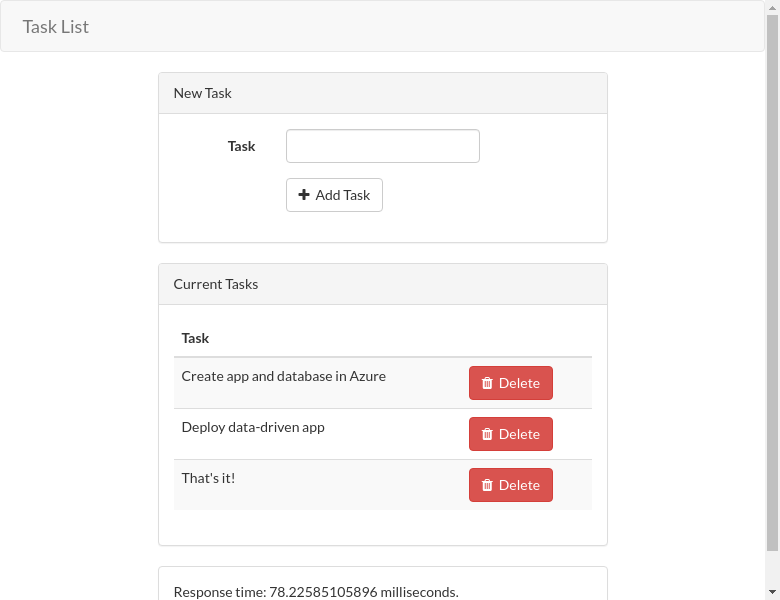
Parabéns, você está executando um aplicativo Web no Serviço de Aplicativo do Azure, com a conectividade segura do Banco de Dados do Azure para MySQL.
Está enfrentando problemas? Confira a seção de Solução de problemas.
Fazer streaming de logs de diagnóstico
O Serviço de Aplicativo do Azure captura todas as mensagens registradas no console para ajudar você a diagnosticar problemas com seu aplicativo. Por conveniência, o modelo do AZD já habilitou o registro em log para o sistema de arquivos local e está enviando os logs para um workspace do Log Analytics.
O aplicativo de exemplo gera mensagens de log do console em cada um de seus pontos de extremidade para demonstrar essa funcionalidade. Por padrão, a funcionalidade de registro em log do Laravel, por exemplo, Log::info(), é gerada para um arquivo local. A configuração do aplicativo LOG_CHANNEL anterior torna as entradas de log acessíveis no fluxo de logs do Serviço de Aplicativo.
Route::get('/', function () {
Log::info("Get /");
$startTime = microtime(true);
// Simple cache-aside logic
if (Cache::has('tasks')) {
$data = Cache::get('tasks');
} else {
$data = Task::orderBy('created_at', 'asc')->get();
Cache::add('tasks', $data);
}
return view('tasks', ['tasks' => $data, 'elapsed' => microtime(true) - $startTime]);
});
Na saída do AZD, localize o link para a transmissão dos logs do Serviço de Aplicativo e acesse-o no navegador. O link tem esta aparência na saída do AZD:
Stream App Service logs at: <URL>
Está enfrentando problemas? Confira a seção de Solução de problemas.
Limpar recursos
Para excluir todos os recursos do Azure no ambiente de implantação atual, execute azd down e siga os prompts.
azd down
Resolução de problemas
Recebo o erro durante migrações de banco de dados php_network_getaddresses: getaddrinfo for mysqldb failed: No address associated with hostname...
Indica que as variáveis de conexão MySQL não estão configuradas corretamente. Verifique se as configurações do AZURE_MYSQL_ aplicativo estão configuradas corretamente em Usar cadeias de conexão do Azure no código do aplicativo.
Eu recebo uma página em branco no navegador.
Indica que o Serviço de Aplicativo não consegue localizar os arquivos de início do PHP em /public. Siga as etapas em Definir configurações do Laravel no aplicativo Web.
Recebo uma página de depuração no navegador dizendo Unsupported cipher or incorrect key length.
Indica que a APP_KEY configuração está definida como uma chave inválida. Ao executar azd up, certifique-se de definir appKey como a saída de php artisan key:generate --show.
Recebo uma página de depuração no navegador dizendo Uncaught Error: Class "Illuminate\..." not found.
Esse erro e erros semelhantes indicam que você não executou composer install antes de azd up, ou que os pacotes no diretório /vendor estão desatualizados. Execute composer install e azd deploy novamente.
Recebo uma página de depuração no navegador dizendo php_network_getaddresses: getaddrinfo for redishost failed: Name or service not known.
Indica que as variáveis de conexão redis não estão configuradas corretamente. Verifique se as configurações do AZURE_REDIS_ aplicativo estão configuradas corretamente em Usar cadeias de conexão do Azure no código do aplicativo.
Recebo uma página de depuração no navegador dizendo SQLSTATE[42S02]: Base table or view not found: 1146 Table 'XXXX-XXXXXXXXX-mysql-database.tasks' doesn't exist
Isso significa que você não executou migrações de banco de dados ou as migrações de banco de dados não foram bem-sucedidas. Siga as etapas em Gerar esquema de banco de dados.
Perguntas frequentes
- Quanto custa essa configuração?
- Como conectar-se ao banco de dados MySQL protegido por trás da rede virtual com outras ferramentas?
- Como alterar a configuração do aplicativo APP_KEY para uma referência do Key Vault?
- Como o desenvolvimento de aplicativos local funciona com o GitHub Actions?
- Por que a implantação do GitHub Actions é tão lenta?
- Não tenho permissões para criar uma identidade atribuída pelo usuário
- O que posso fazer com o GitHub Copilot no meu codespace?
- Quanto custa essa configuração?
- Como conectar-se ao banco de dados MySQL protegido por trás da rede virtual com outras ferramentas?
- Como o desenvolvimento de aplicativos local funciona com o GitHub Actions?
- Por que a implantação do GitHub Actions é tão lenta?
- Não tenho permissões para criar uma identidade atribuída pelo usuário
- O que posso fazer com o GitHub Copilot no meu codespace?
Quanto custa essa configuração?
O preço dos recursos criados são os seguintes:
- O plano do Serviço de Aplicativo é criado na camada Básica e pode ser ampliado ou reduzido. Confira Preço do Serviço de Aplicativo.
- O servidor flexível do MySQL é criado na faixa B1ms e pode ser escalado para cima ou para baixo. Com uma conta gratuita do Azure, a camada B1ms é gratuita por 12 meses, respeitando os limites mensais. Veja os preços do Banco de Dados do Azure para MySQL.
- O Cache do Azure para Redis é criado na camada Básico com o tamanho mínimo do cache. Há um pequeno custo associado a essa camada. Você pode dimensioná-la para níveis de desempenho mais altos para maior disponibilidade, clustering e outros recursos. Consulte Preço do Cache do Azure para Redis.
- A rede virtual não incorre em cobrança, a menos que você configure uma funcionalidade extra, como emparelhamento. Consulte os Preços da Rede Virtual do Azure.
- A zona DNS privada incorre em uma pequena cobrança. Consulte os Preços do DNS do Azure.
Como conectar-se ao banco de dados MySQL protegido por trás da rede virtual com outras ferramentas?
- Para acesso básico de uma ferramenta de linha de comando, você pode executar
mysqlno terminal SSH do aplicativo. - Para se conectar a partir de uma ferramenta de área de trabalho como o MySQL Workbench, seu computador deve estar dentro da rede virtual. Por exemplo, pode ser uma máquina virtual do Azure conectada a uma das sub-redes ou um computador em uma rede local que tenha uma conexão VPN site a site com a rede virtual do Azure.
- Você também pode integrar o Azure Cloud Shell à rede virtual.
Como alterar a configuração do aplicativo APP_KEY para uma referência do Key Vault?
Nas etapas do portal do Azure em Configurar variáveis laravel, você pode alterar APP_KEY para uma referência do Key Vault executando os seguintes comandos da CLI do Azure no codespace do GitHub:
# Change the following variables to match your environment
SUBSCRIPTION_ID=<subscription-id>
RESOURCE_GROUP=<resource-group-name>
KEY_VAULT_NAME=<key-vault-name>
APP_SERVICE_NAME=<app-name>
SECRET_NAME=laravelAppKey
# Set the subscription ID
az account set --subscription $SUBSCRIPTION_ID
# Assign 'Key Vault Secrets Officer' role to your user at the scope of the key vault
az role assignment create \
--assignee $(az ad signed-in-user show --query id -o tsv) \
--role $(az role definition list --name "Key Vault Secrets Officer" --query "[].id" -o tsv) \
--scope $(az keyvault show --name $KEY_VAULT_NAME --resource-group $RESOURCE_GROUP --query id --output tsv)
# Add the secret to the key vault
az keyvault secret set \
--vault-name $KEY_VAULT_NAME \
--name $SECRET_NAME \
--value $(php artisan key:generate --show)
# Add Key Vault reference to the App Service configuration
az webapp config appsettings set \
--resource-group $RESOURCE_GROUP \
--name $APP_SERVICE_NAME \
--settings "APP_KEY=@Microsoft.KeyVault(SecretUri=https://$KEY_VAULT_NAME.vault.azure.net/secrets/$SECRET_NAME)"
Você também pode fazer a mesma coisa no portal do Azure. Para obter mais informações, consulte:
Como o desenvolvimento de aplicativos local funciona com o GitHub Actions?
Veja o arquivo de fluxo de trabalho gerado automaticamente do Serviço de Aplicativo como exemplo. Cada git push inicia uma nova operação de build e implantação. Em um clone local do repositório do GitHub, você faz as atualizações desejadas efetuarem push para o GitHub. Por exemplo:
git add .
git commit -m "<some-message>"
git push origin main
Por que a implantação do GitHub Actions é tão lenta?
O arquivo de fluxo de trabalho gerado automaticamente do Serviço de Aplicativo define uma execução de dois trabalhos: compilar e, em seguida, implantar. Como cada trabalho é executado em seu próprio ambiente limpo, o arquivo de fluxo de trabalho garante que o trabalho deploy tenha acesso aos arquivos do trabalho build:
- No final do trabalho
build, carregue arquivos como artefatos. - No início do trabalho
deploy, baixe os artefatos.
A maior parte do tempo gasto pelo processo de dois trabalhos é carregando e baixando artefatos. Se desejar, você pode simplificar o arquivo de fluxo de trabalho combinando os dois trabalhos em um, o que elimina a necessidade das etapas de carregar e baixar.
Não tenho permissões para criar uma identidade atribuída pelo usuário
Veja como configurar a implantação do GitHub Actions a partir do Centro de Implantação.
O que posso fazer com o GitHub Copilot em meu codespace?
Você pode perceber que a janela de chat do GitHub Copilot já estava lá quando você criou o codespace. Para sua conveniência, incluímos a extensão de chat do GitHub Copilot na definição de contêiner (confira .devcontainer/devcontainer.json). No entanto, você precisa de uma conta do GitHub Copilot (avaliação gratuita de 30 dias disponível).
Algumas dicas para você ao falar com o GitHub Copilot:
- Em uma única sessão de chat, as perguntas e respostas se baseiam umas nas outras e você pode ajustar suas perguntas para ajustar a resposta que receber.
- Por padrão, o GitHub Copilot não tem acesso a nenhum arquivo em seu repositório. Para fazer perguntas sobre um arquivo, abra o arquivo no editor primeiro.
- Para permitir que o GitHub Copilot tenha acesso a todos os arquivos no repositório ao preparar suas respostas, comece sua pergunta com
@workspace. Para obter mais informações, consulte Use the @workspace agent. - Na sessão de chat, o GitHub Copilot pode sugerir alterações e com
@workspace, até mesmo onde fazer as alterações, mas não tem permissão para fazer as alterações para você. Cabe a você adicionar as alterações sugeridas e testá-las.
Conteúdo relacionado
Avance para o próximo tutorial para saber como proteger seu aplicativo com um domínio e um certificado personalizados.
Ou examine este recurso: